Погледајте неколико брзих начина за брисање кеша Мицрософт Теамс-а
- Мицрософт Теамс је леп комуникациони софтвер за професионалце и необавезно ћаскање. Често вам брисање кеша може помоћи да решите проблем у вези са апликацијом.
- Можете користити дијалог Покрени или користити командну линију да обришете кеш тимова.
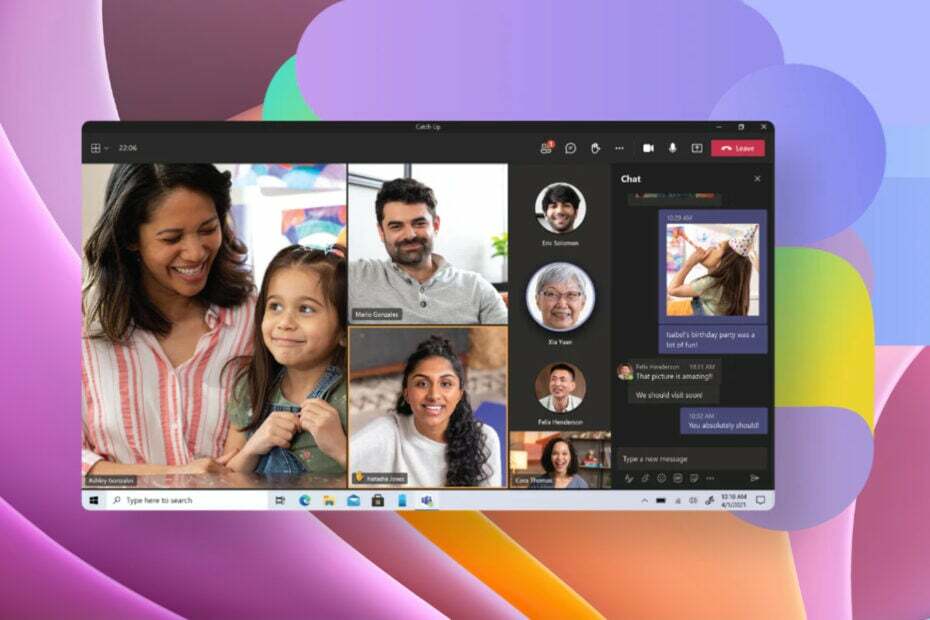
ИксИНСТАЛИРАЈТЕ КЛИКОМ НА ДАТОТЕКУ ЗА ПРЕУЗИМАЊЕ
Овај софтвер ће поправити уобичајене рачунарске грешке, заштитити вас од губитка датотека, малвера, квара хардвера и оптимизовати ваш рачунар за максималне перформансе. Решите проблеме са рачунаром и уклоните вирусе сада у 3 једноставна корака:
- Преузмите алатку за поправку рачунара Ресторо који долази са патентираним технологијама (доступан патент овде).
- Кликните Започни скенирање да бисте пронашли проблеме са Виндовс-ом који би могли да изазову проблеме са рачунаром.
- Кликните Поправи све да бисте решили проблеме који утичу на безбедност и перформансе вашег рачунара.
- Ресторо је преузео 0 читаоци овог месеца.
Мицрософт Теамс је алатка за комуникацију и сарадњу која долази уграђена у Мицрософт Виндовс 11. На другим верзијама, можете их инсталирати засебно. Међутим, корисници су се много жалили на неке проблеме као што је спора апликација не могу приступити или послати датотеке, апликација се руши, и још много тога.
Иако постоје специфична решења за ове проблеме, често је кривац за ово присуство оштећених кеш датотека. Кеш датотеке често могу бити у сукобу са перформансама апликације и узроковати више проблема. У овом водичу ћемо вам дати једноставне кораке како да обришете кеш Мицрософт Теамс. Хајде да одмах уђемо у то.
Шта је кеш и како његово брисање поправља ствари?
Кеш меморија су датотеке које ће ваш прегледач или апликација чувати да би могао брже да учитава одређене датотеке повезане са веб страницом или апликацијом на рачунару.
Кеш датотеке могу бити било шта у распону од слика, клипова, фонтова и других техничких елемената као што су ЦСС, ХТМЛ, ЈаваСцрипт, итд. Све ове датотеке се чувају локално да бисте сачували преузимање изнова и изнова и убрзали ваше прегледање.
Сада многи људи имају питање како брисање кеша апликације или прегледача помаже да се ствари поправе. Да бисмо поједноставили ствари, постоје шансе да су кеш датотеке ускладиштене на вашем рачунару локално застареле и да је веб локација или апликација ажурирана на новију верзију.
Због ове неусклађености, велике су шансе да ће се апликација лоше понашати или неисправно функционисати. Овај конфликт се лако може избећи брисањем кеша апликације или прегледача.
Разлика између колачића и кеша
| Колачићи | Цацхе |
| Колачићи чувају информације о вама и стварима које радите када посетите одређену веб локацију. | Кеш датотеке чувају основне информације о веб локацији или апликацији као што су фонтови, слике, клипови итд. |
| Колачићи воде евиденцију о томе са којом веб локацијом сте имали интеракцију. | Кеш датотеке ће остати исте чак и ако неко други осим вас користи ту апликацију или веб локацију. |
| Колачићи истичу аутоматски. | Кеш меморију треба ручно обрисати. |
| Колачићи заузимају само малу количину простора за складиштење. | Кеш меморија заузима добру количину складишта ако се не чисти редовно. |
| Колачићи су интензивнији у меморији. | Кеш меморија је мање интензивна. |
Како могу да обришем кеш меморију у Мицрософт тимовима?
1. Користите дијалог Покрени
- Близу Мицрософт Теамс.
- притисните Победити + Р тастере за отварање Трцати дијалог.
- Унесите наредбу испод и притисните Ентер:
%аппдата%\Мицрософт\Теамс
- Притисните Цтрл + А да изаберете све датотеке у отвореном фолдеру.
- Погоди Дел дугме на тастатури или кликните десним тастером миша и изаберите Избриши из контекстног менија.
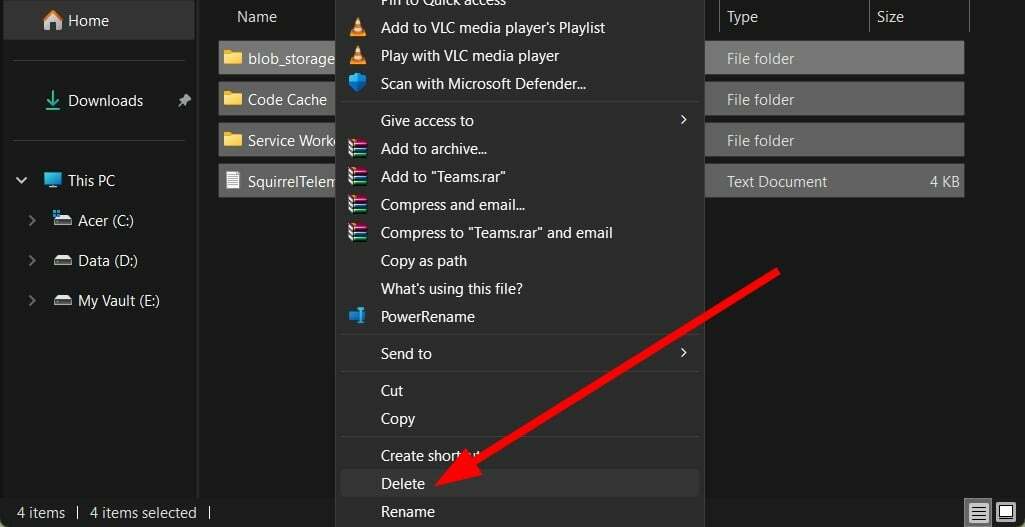
- Поново покренути Мицрософт Теамс.
2. Користите командну линију
- Отвори Почетак мени.
- Тражити Командна линија и покрените га као администратор.
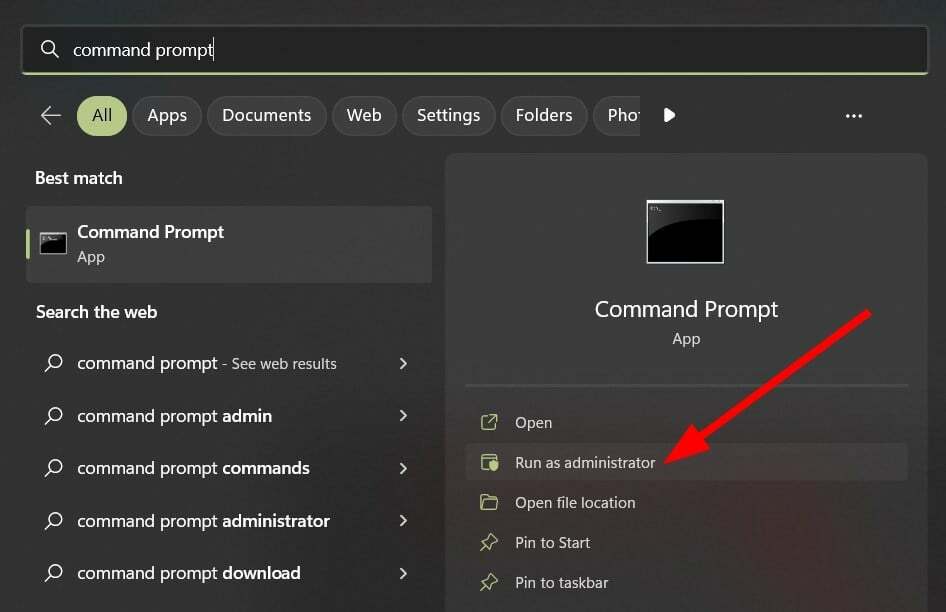
- Унесите наредбу испод и притисните Ентер:
рмдир /к /с %аппдата%\Мицрософт\Теамс
- Пустите командну линију да уради свој посао и обришите кеш меморију.
- Изађите из командне линије и отворите Мицрософт Теамс.
- Анимиране позадине за Мицрософт Теамс Меетингс долазе у мају
- Тимови за образовање постају бржи и троше мање ресурса
- Како користити 3Д аватаре у апликацији Теамс
- Поправка: Плави екран тимова приликом отварања датотека
- Тимови 2.0: Шта значе сва побољшања перформанси?
Такође можете да користите командну линију и обришете кеш за Мицрософт тимове. Мало је лакше јер све што треба да урадите је да покренете команду и она ће обавити свој посао.
То је то од нас у овом водичу. Можете погледати наш водич који вам даје упутства за кораке снимите састанак Мицрософт тимова.
Ако имате проблема са коришћењем Блуетоотх слушалица са Мицрософт тимовима, можете погледати наш водич који ће вам помоћи да то поправите Тимови ако ваше Блуетоотх слушалице не раде.
Такође, можете погледати наш водич који ће вам помоћи решите проблеме са звуком са Мицрософт тимовима. Обавестите нас у коментарима испод који један од горе наведених метода користите за брисање кеш датотека за Мицрософт тимове.
Још увек имате проблема? Поправите их овим алатом:
СПОНЗОРИСАНИ
Ако горњи савети нису решили ваш проблем, ваш рачунар може имати дубље проблеме са Виндовс-ом. Препоручујемо преузимање овог алата за поправку рачунара (одлично оцењено на ТрустПилот.цом) да им се лако позабавите. Након инсталације, једноставно кликните на Започни скенирање дугме, а затим притисните на Поправи све.


